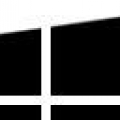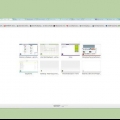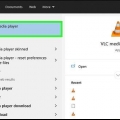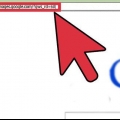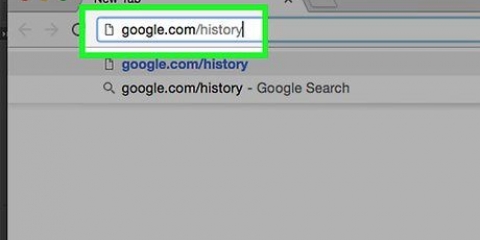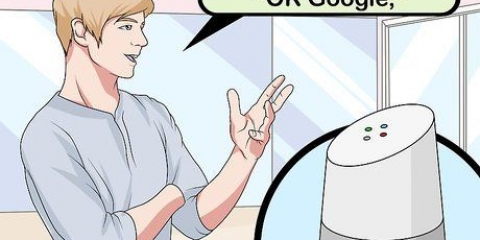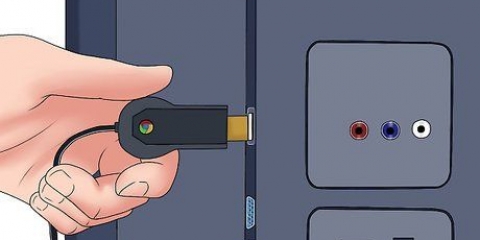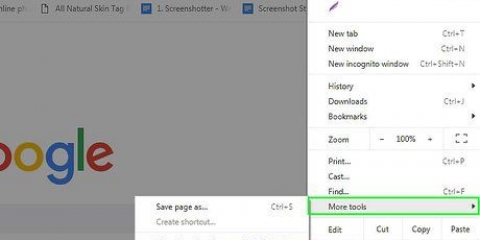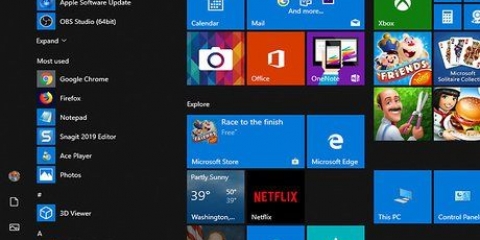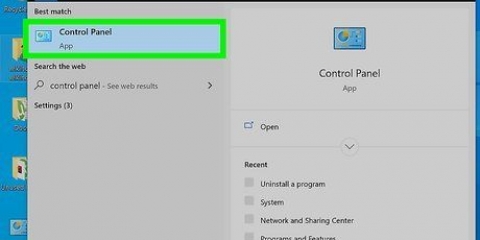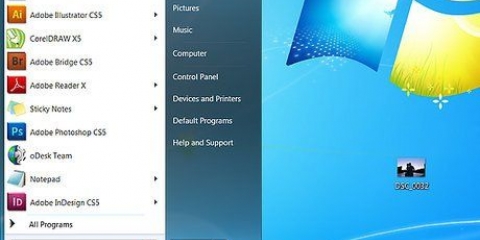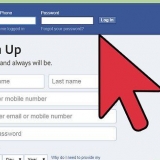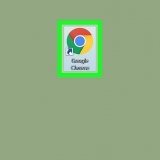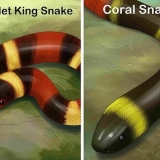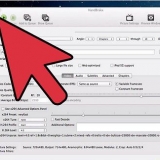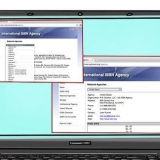As Google nie beskikbaar is nie, klik "Soek meer soekenjins" in die onderste linkerhoek. Kies Google uit die dialoogkassie. klik op "Om aan te las". klik op "Naby".



Jy kan Google en die opsie kies "Skuif op" klik totdat Google die top soekenjin is. As Google nie in die lys is nie, kies die opsie "Herstel verstekwaardes". Google behoort nou te verskyn.





As Google nie beskikbaar is nie, klik "Bestuur soekenjins …" Voeg Google by die lys. klik op "Klaar".



















Stel google as verstek soekenjin
Inhoud
Die meeste blaaiers stel hul versteksoekenjin op Google. Malware op jou rekenaar of sekere byvoegings en uitbreidings kan egter hierdie versteksoekenjin met `n eie soekenjin vervang. As jy Internet Explorer gebruik, wil jy dalk oorweeg om van Bing na Google te skuif. Sien stap 1 hieronder om te leer hoe om dit te doen.
Trappe
Metode 1 van 7: Internet Explorer

1. Maak Internet Explorer oop.

2. Klik op die rat-ikoon in die regter boonste hoek van jou blaaier. As daar geen rat-ikoon is nie, klik op die Tools-kieslys.

3. klik op "Bestuur Byvoegings".

4. Kies "Soekenjins".

5. Kies "google".

6. klik op "Stel as verstek soekenjin".
Metode 2 van 7: Mozilla Firefox

1. Maak Firefox oop.

2. Soek die soekbalk. Dit is geleë aan die regterkant van die adresbalk, aan die bokant van die skerm. Klik op die klein afpyltjie aan die linkerkant van die soekbalk.

3. Kies die opsie in die aftreklys "Bestuur soekenjins …".

4. Kies Google. Sleep dit na die bokant van die soekenjinlys.

5. klik op "Goed".
Metode 3 van 7: Chrome

1. Maak Google Chrome oop.

2. Klik op die Google Chrome-kieslys.

3. klik op "Instellings" (byna onderaan die spyskaart).

4. Vind die soekafdeling.

5. Kies Google.
Metode 4 van 7: Safari

1. Maak Safari oop.

2. Klik op Safari in die taakbalk en maak oop "Voorkeure".

3. Klik op die blad "Algemeen".

4. Klik op die spyskaart "Verstek soekenjin". Kies Google en maak die Voorkeure-venster toe.
Metode5 van 7: Opera

1. Maak Opera oop.

2. Klik Opera in die boonste linkerhoek van die blaaier.

3. Kies die opsie in die aftreklys "Instellings"

4. Vind die soekafdeling.

5. Kies Google as die verstek soekenjin.

6. Maak die instellingsvenster toe.
Metode 6 van 7: iPhone/iPad

1. Gaan na die Instellings-toepassing op jou iPhone se tuisskerm.

2. Rollees af totdat jy Safari sien.

3. Tik Safari.

4. Kies die soekenjin-opsie en kies Google om dit as die versteksoekenjin te stel.

5. Kyk dat `n regmerkie voor die gekose soekenjin geplaas word.

6. Keer terug na die hoof-Safari-skerm deur die Safari-knoppie in die boonste linkerhoek van jou skerm te tik.
Metode 7 van 7: Android

1. Maak die blaaier oop. Die meeste Android-toestelle gebruik Chrome as hul blaaier. Tik die kieslysknoppie.

2. Gaan na "Instellings".

3. Soek en tik "Soek-masjien" of "Stel tuisblad"

4. Kies Google deur daarop te tik.
Wenke
As jou soekenjin aanhou om na `n ander een te verander, selfs nadat jy dit weer op Google geplaas het, kan wanware verantwoordelik wees. Probeer om dit van jou rekenaar af te verwyder.
Artikels oor die onderwerp "Stel google as verstek soekenjin"
Оцените, пожалуйста статью
Gewilde